
Comment changer l’image de la liste de lecture Spotify?
Spotify est l’une des plateformes de streaming musical les plus populaires au monde. Cette plate-forme offre à ses utilisateurs la musique des meilleurs artistes du monde entier. L’une des meilleures fonctionnalités de Spotify est qu’il vous permet également de créer des listes de lecture avec les chansons de votre choix et vous offre également la possibilité de changer l’image de la liste de lecture Spotify.
Lorsque vous créez une liste de lecture sur Spotify, votre liste de lecture contient une image créée par un collage de certaines des chansons de votre liste de lecture. Mais, vous pouvez personnaliser les images de chapeaux et en télécharger et en ajouter de nouvelles si vous êtes d’humeur à les changer et à vous amuser avec la façon dont votre liste de lecture apparaît.
Si vous ne savez pas comment procéder et que vous rencontrez des problèmes pour le comprendre, ne vous inquiétez plus car, avec cet article, nous avons ce qu’il vous faut. Dans cet article, vous apprendrez comment changer l’image de la liste de lecture Spotify.
Comment changer l’image de la liste de lecture Spotify?
La première chose dont vous devez vous souvenir avant de changer l’image de la liste de lecture Spotify est que vous ne pouvez mettre à jour que les photos de ces listes de lecture que vous avez créées. Vous ne serez pas autorisé à modifier l’apparence des listes de lecture d’autres personnes. Vous pouvez changer l’image de la liste de lecture Spotify en :
1. Utiliser des téléphones
2. Utiliser le bureau
1. Utiliser des téléphones
Voici comment vous pouvez modifier les images de la liste de lecture Spotify à l’aide de votre téléphone, c’est-à-dire via l’application Spotify pour téléphone :
1. Ouvrez Spotify et accédez à la liste de lecture dont vous souhaitez modifier l’image.

2. Cliquez sur le ‘Menu‘ comme indiqué dans l’image.

3. Sélectionnez le ‘Modifier la liste de lecture‘ option.
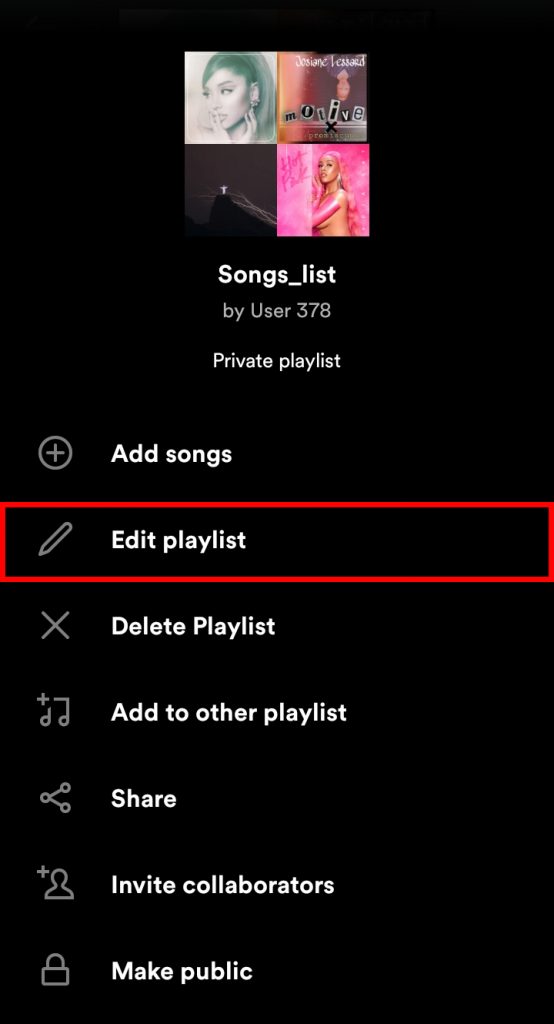
4. Cliquez sur ‘Changer l’image‘.
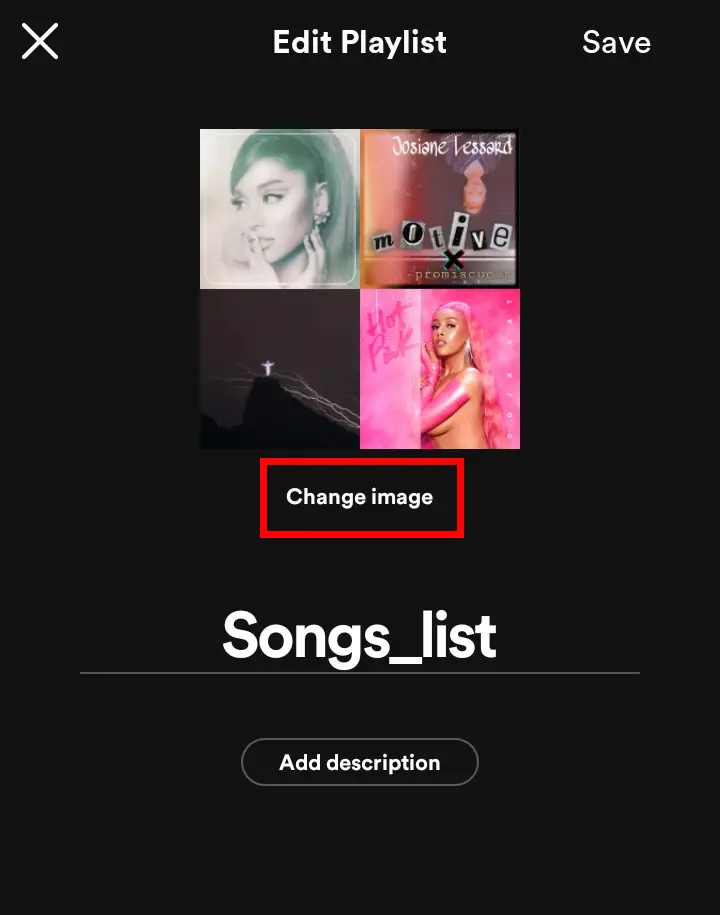
5. Choisissez si vous voulez prendre une photo ou choisissez dans votre galerie.

6. Sélectionnez la photo que vous souhaitez ajouter et cliquez sur ‘sauvegarder‘.
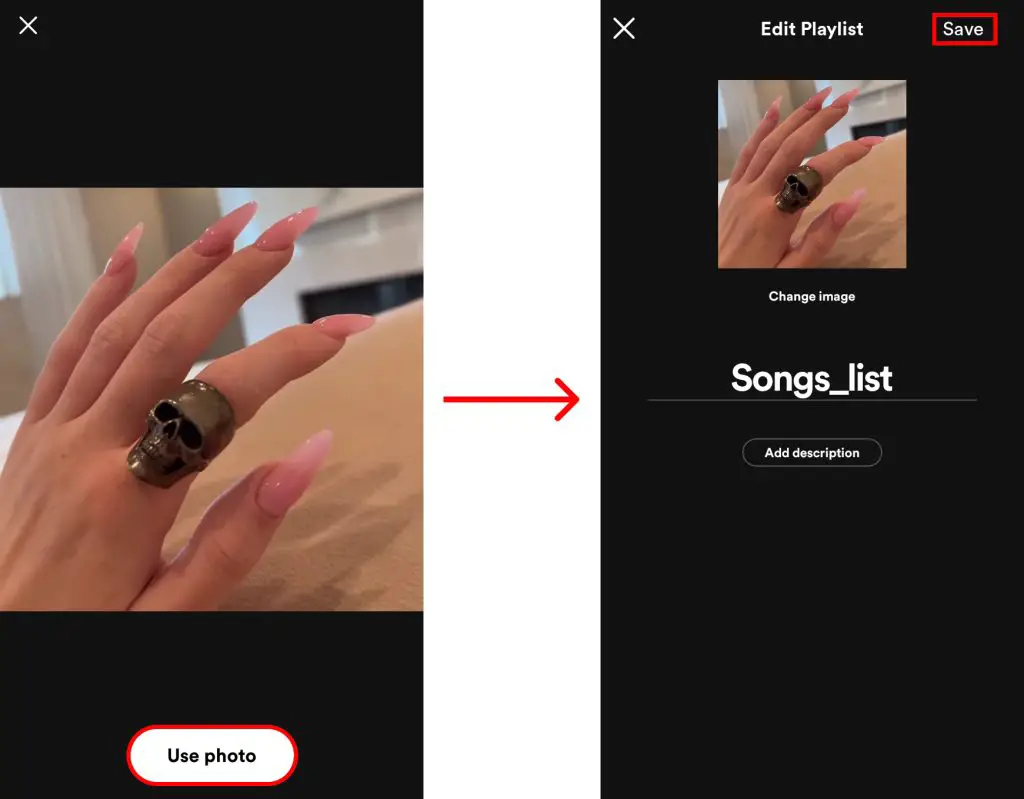
7. L’image de votre liste de lecture aura été modifiée.

De cette façon, vous pouvez modifier l’image de la liste de lecture Spotify à l’aide de votre téléphone. Les étapes à suivre sont similaires pour Android et iPhone.
2. Utiliser le bureau
Pour modifier l’image de la liste de lecture Spotify à l’aide de votre ordinateur de bureau/PC, c’est-à-dire votre application Web Spotify, suivez les étapes indiquées :
1. Ouvrez Spotify sur le Web et accédez à la liste de lecture dont vous souhaitez modifier l’image.
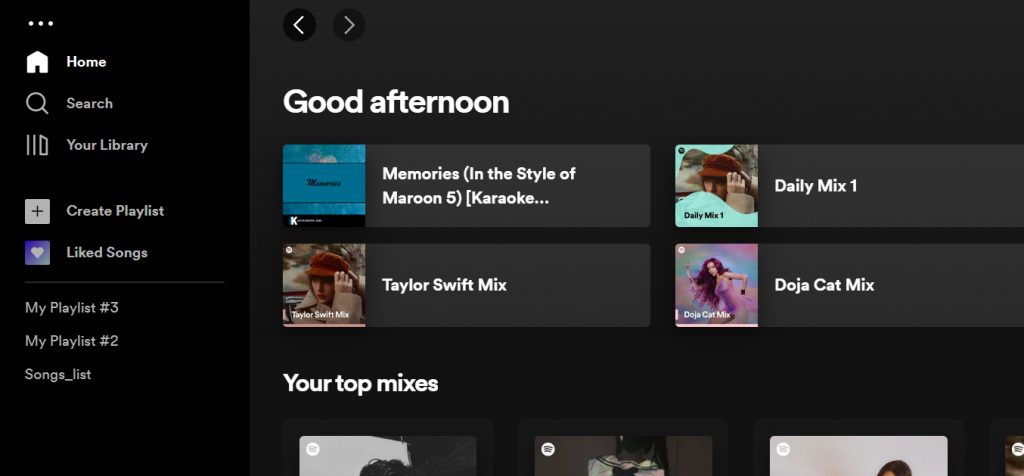
2. Cliquez sur le ‘Icône de menu‘.

3. Sélectionnez le ‘Modifier les détails‘ option.
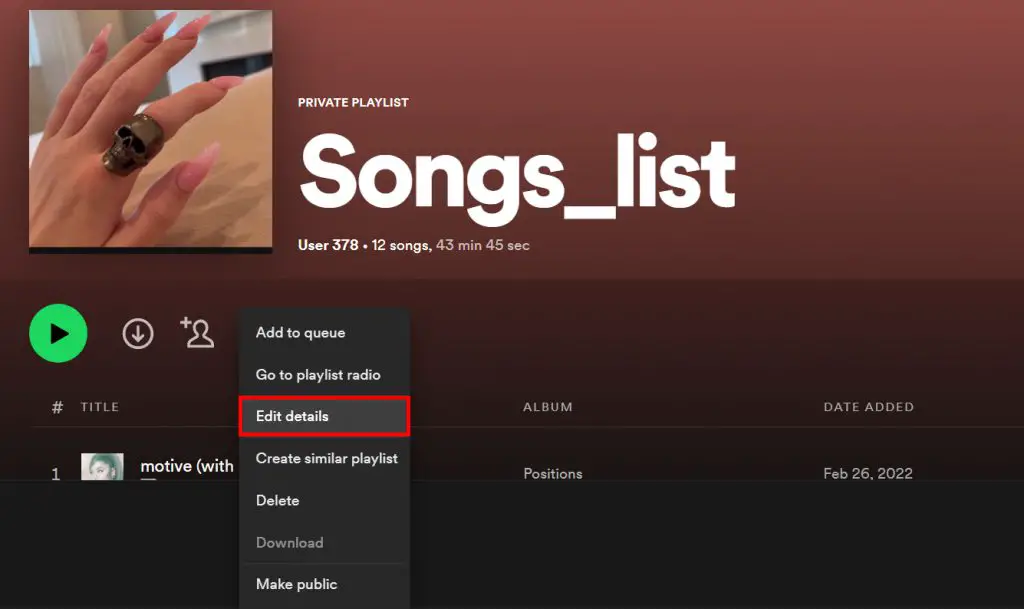
4. Passez votre curseur sur l’image et cliquez sur ‘Trois points‘.

5. Sélectionnez le ‘Changer la photo‘ option.

6. Sélectionnez la photo que vous souhaitez ajouter.

7. Une fois terminé, cliquez sur ‘sauvegarder‘.

8. Votre photo aura été mise à jour.

De cette façon, vous pouvez modifier l’image de la liste de lecture Spotify à l’aide de l’application Web.
Foire aux questions (FAQ)
Non, vous ne le faites pas. Même si vous n’avez pas de compte premium sur Spotify, cela vous permet toujours de changer facilement les couvertures de la liste de lecture. Suivez simplement les étapes mentionnées ci-dessus et vous serez prêt à partir.
Puis-je supprimer une image de liste de lecture sur Spotify ?
Oui, vous pouvez. Pour supprimer une image de liste de lecture sur Spotify, ouvrez simplement la liste de lecture et sélectionnez l’option « Modifier la liste de lecture ». Ensuite, appuyez sur l’image que vous avez et sélectionnez l’option « Supprimer la photo » pour la supprimer. Une fois que vous avez fait cela, le collège de vos 4 premières chansons sera défini comme image de liste de lecture par défaut.
En plus de supprimer des images, vous pouvez également supprimer tous les appareils connectés à Spotify pour garantir une confidentialité maximale. Cliquez ici pour en savoir plus sur la façon de procéder : Comment supprimer des appareils de Spotify ?
Comment rendre une playlist publique sur Spotify ?
Pour cela, rendez-vous dans un premier temps sur la playlist que vous souhaitez rendre publique puis, cliquez sur le bouton ‘Icône de menu‘ et sélectionnez le ‘Rendre publique‘ option. Votre playlist sera rendue publique en quelques secondes. Pour la rendre à nouveau privée, cliquez sur l’icône de menu de la playlist et sélectionnez ‘Rendre privé‘.
Conclusion
Par conséquent, en suivant les étapes mentionnées ci-dessus, vous pouvez désormais modifier facilement l’image de la liste de lecture Spotify autant de fois que vous le souhaitez. Si vous le souhaitez, vous pouvez également concevoir des images personnalisées et les télécharger en tant qu’image de liste de lecture selon vos préférences.
J’espère que cet article vous a été utile et a dissipé vos doutes. N’hésitez pas à laisser des commentaires en cas de questions et n’oubliez pas de partager cet article avec vos amis et votre famille.
